Microsoft Office Click-To-Run Hög CPU-användning i Windows 11/10
Närhelst ett system hänger sig eller fryser, bör det primära tillvägagångssättet vara att kontrollera diskanvändningen i Aktivitetshanteraren(Task Manager) . Om hög diskanvändning(high disk usage) på systemet orsakas av processen som är associerad med filen OfficeC2Rclient.exe , kontrollera den här guiden för lösningen.
Vad är OfficeC2Rclient.exe?
OfficeC2Rclient.exe är en fil som är en del av Microsoft Office Klicka för att köra den körbara filen. Den utlöses när systemet uppdaterar Microsoft Office -programvaran. Helst är det en lätt process och bör inte orsaka några problem i systemet, men användare har rapporterat att OfficeC2Rclient.exe- processen orsakar hög CPU-användning.
Orsaken bakom den höga CPU-användningen(high CPU usage) kan vara problematisk Microsoft Office -programvara.
Är OfficeC2Rclient.exe ett virus?
Den ursprungliga OfficeC2Rclient.exe -filen är inte ett virus eller skadlig programvara, men programmerare av virus och skadlig programvara brukar namnge skadlig programvara på samma sätt som äkta programvaruprodukter.
Den ursprungliga platsen för OfficeC2Rclient.exe -filen är:
C:\Program Files\Common Files\Microsoft Shared\ClickToRun
För att kontrollera platsen för filen, högerklicka på den i Aktivitetshanteraren(Task Manager) och välj Öppna filplats(Open File Location) .
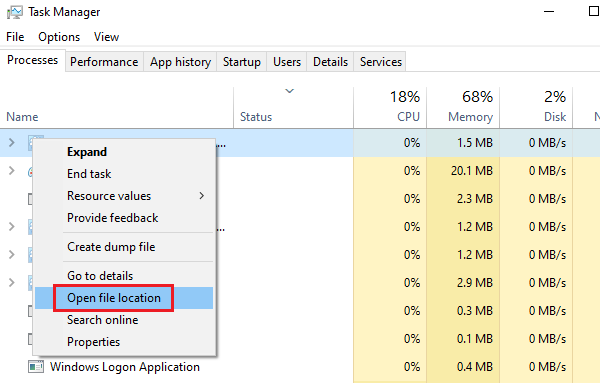
Om platsen för filen som är kopplad till processen i diskussionen skiljer sig från den som nämns ovan, skulle jag föreslå att du kör en skanning av skadlig programvara på systemet.
Microsoft Office Click-To-Run ( OfficeC2Rclient.exe ) Hög CPU-(High CPU) användning
Vanligtvis bör OfficeC2Rclient.exe- processen inte orsaka hög CPU- användning, men om den gör det, överväg följande lösningar:
1] Reparera(Repair) Microsoft Office(Microsoft Office) -klienten

För att lösa OfficeC2Rclient.exe-problemet med hög CPU-användning(OfficeC2Rclient.exe high CPU usage) kan du överväga att reparera Microsoft Office-klienten enligt följande:
Press Win+R för att öppna fönstret Kör . (Run)Skriv kommandot appwiz.cpl och tryck på Enter för att öppna fönstret Program och funktioner .(Programs and Features)
Högerklicka på Microsoft Office -programvaran och välj Ändra(Change) .
Välj sedan alternativet för att reparera(Repair) Microsoft Office.
Starta om systemet när det är klart.
2] Inaktivera(Disable) Microsoft Office Click-To-Run-tjänsten(Microsoft Office Click-To-Run Service)
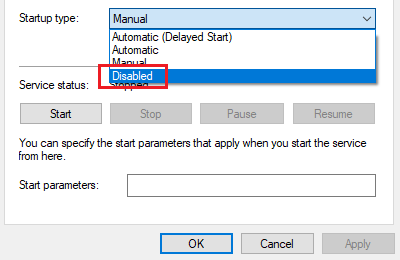
Om den ovan nämnda lösningen inte fungerar och hantering och frysning av systemet fortfarande är ett problem, kan du överväga att inaktivera Microsoft Office Click-To-Run-tjänsten . Du måste dock förstå dess betydelse innan du tar steget.
Alternativt kan du bara inaktivera den ett tag och låta tjänsten köras när systemet är inaktivt. Proceduren för att inaktivera Microsoft Office Click-To-Run-tjänsten är som följer:
Press Win+R för att öppna fönstret Kör(Run) och skriv kommandot services.msc . Tryck på Enter för att öppna fönstret Service Manager .
Högerklicka på Microsoft Office Click-To-Run-tjänsten(Microsoft Office Click-To-Run Service) och välj Egenskaper(Properties) .
Ändra starttyp( Startup Type) till Disabled och klicka på Apply och sedan på OK för att spara inställningen.
Detta bör lösa ditt problem.
Related posts
Fix Services and Controller-appen Hög CPU-användning i Windows 11/10
Hur man fixar 100 % disk, hög CPU, hög minnesanvändning i Windows 11/10
Fixa hög CPU-användning av XboxStat.exe i Windows 11/10
WMI Provider Host (WmiPrvSE.exe) Hög CPU-användning i Windows 11/10
Fix System avbryter hög CPU-användning i Windows 11/10
Intel Thunderbolt Dock-programvara fungerar inte på Windows 11/10
Explorer.exe Högt minne eller CPU-användning i Windows 11/10
Fixa DCFWinService High Disk Usage på Windows 11/10
Vad är CompatTelRunner.exe på Windows 11/10? Kan jag inaktivera det?
File Picker UI Host PickerHost.exe svarar inte i Windows 11/10
Hur man öppnar och läser Small Memory Dump (dmp)-filer i Windows 11/10
Åtgärda PowerShell som orsakar hög CPU-användning i Windows 11/10
Fixa NT Kernel & System Process High CPU-användning i Windows
Fix: Windows Driver Foundation med hög CPU
Så här åtgärdar du hög CPU-användning genom att systemet är inaktivt
Hur vet man vilken process som låser eller använder en fil i Windows 11/10?
Fixa MPSigStub hög CPU-användning i Windows 11/10
Det går inte att ta emot eller ringa samtal med appen Din telefon i Windows 11/10
Så här fixar du WiFi-problem i Windows 11/10
Vad är Sihost.exe i Windows 11/10? Hur vet man om det är virus?
